El proceso de instalación de software estándar en Ubuntu (y en casi todas las principales distribuciones de Linux) es bastante diferente del que se usa en Microsoft Windows . Mientras está en MS Windows , el usuario descarga y ejecuta un archivo binario de instalación, Ubuntu tiene un sistema de empaque más fácil de usar; con un solo comando de descarga e instalación de software.
Lectura recomendada :Cómo verificar la suma de verificación SHA256 del archivo descargado en LinuxEl software instalado en Ubuntu está presente en una ubicación predefinida (/bin , /usr/bin , etc.) y sus accesos directos se crean en el muelle al que se accede desde la esquina superior izquierda.
A diferencia de Windows , no hay una forma directa en Ubuntu para crear un acceso directo en el escritorio durante la instalación. Esto ha estado sucediendo incluso en las últimas versiones de Ubuntu; como la mayoría de Ubuntu base de usuarios utiliza principalmente el Terminal .
Hoy veremos cómo crear accesos directos de escritorio en Ubuntu 20.10 y anteriores.
Crear archivo del iniciador de aplicaciones en el escritorio
Archivos de inicio para aplicaciones (que tienen extensiones .desktop ) se encuentran en '/usr/share/applications '. Entonces, como primer paso, debemos mover el archivo de inicio al Escritorio.
Uso de Terminal
$ cd /usr/share/applications $ ls
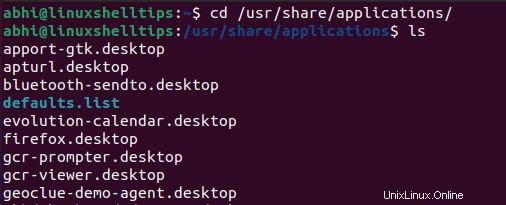
Puedes ver todos los '.desktop' archivos aquí.
Ahora, tenemos que copiar el archivo requerido al escritorio. Ejecute el siguiente comando para copiarlo.
$ cp <filename> /home/<username>/Desktop
Reemplazar <filename> con el nombre de archivo requerido y <username> con el nombre de usuario del usuario registrado.

Como se verificó, el Firefox El archivo del iniciador se ha copiado en el escritorio.
Uso del Explorador de archivos
Abra el Explorador de archivos desde el Dock de la izquierda y haga clic en 'Otras ubicaciones '.

Ve a 'Computadora ' –> 'usr ' –> 'compartir ' –> 'aplicaciones ‘.
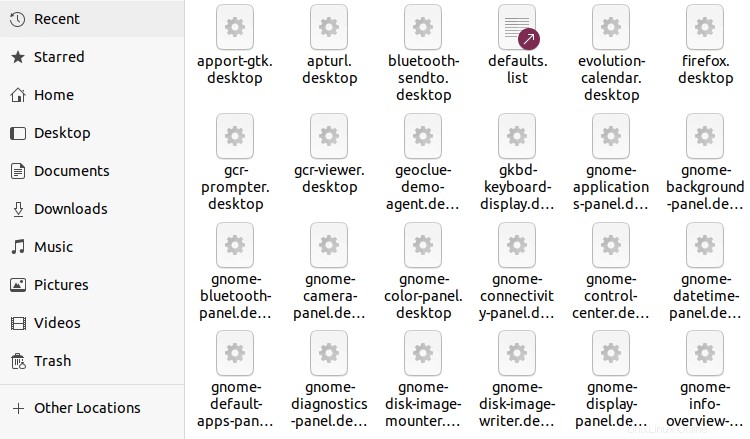
Haga clic derecho en el archivo requerido y haga clic en 'Copiar a '. Seleccione Escritorio en el panel lateral izquierdo y presione 'Seleccionar ‘.
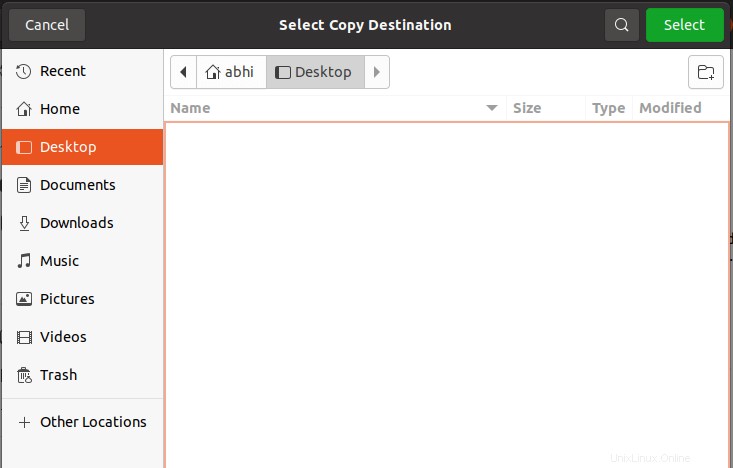
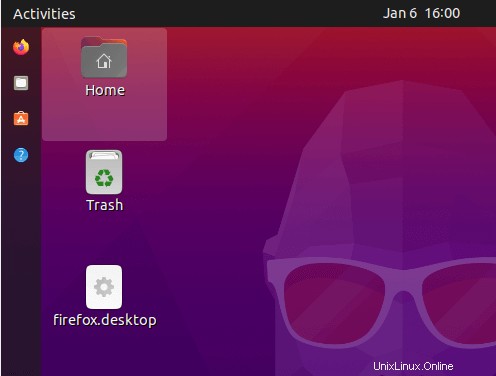
Como se ve arriba, el archivo se ha copiado en el Escritorio.
Permitir ejecución de acceso directo
Aunque el archivo de acceso directo se ha copiado en el escritorio, todavía no se puede ejecutar. Ahora lo habilitaremos para su ejecución con un simple paso.
Haga clic derecho en el archivo de acceso directo y haga clic en 'Permitir inicio ‘.
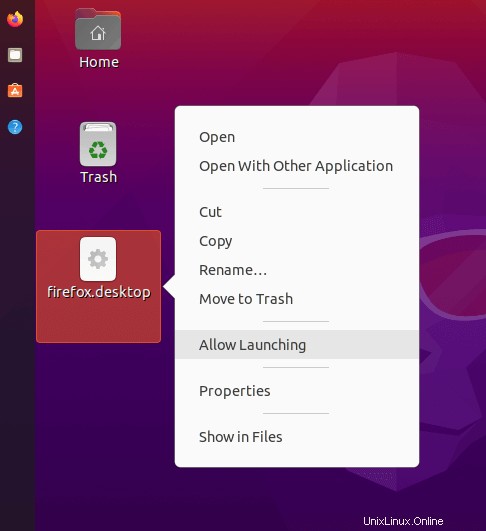
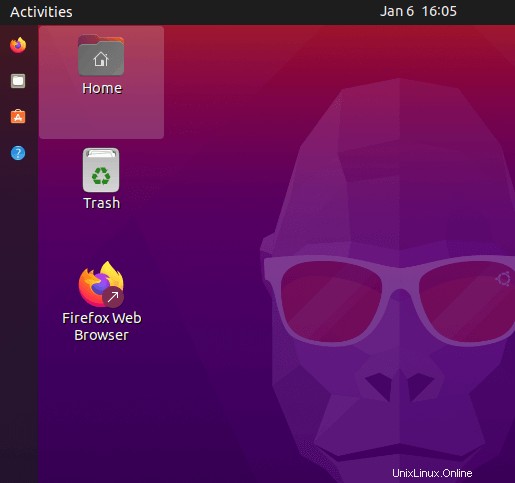
Una vez que permita que se inicie, verá que el ícono del archivo cambia al ícono real de la Aplicación; en este caso Mozilla Firefox .
Haga doble clic en el icono, o selecciónelo y presione 'Enter ' para verificar si la aplicación realmente se inicia con el acceso directo.
Conclusión
Vimos una manera rápida y fácil de crear accesos directos de escritorio en Ubuntu . Aunque no es tan sencillo en Ubuntu , tal como está en Windows para crear accesos directos de escritorio, al final, es bastante útil crear accesos directos para aplicaciones que se usan con frecuencia; como navegadores web y reproductores de música.
Si tiene algún comentario o pregunta, ¡háganoslo saber en los comentarios a continuación!